Sonos-kaiuttimet ovat markkinoiden suosituimpia, ja syystä. Ne kuulostavat upeilta, näyttävät hyvältä ja ne on helppo asentaa. Löydät vaikuttavan äänen Sonos-kaiuttimien kanssa heti laatikosta, mutta pienellä hienosäädöllä on helppo saada henkilökohtaisempi kuuntelukokemus. Tässä on nopea askel askeleelta opas kuinka muuttaa Sonos-kaiuttimen taajuuskorjain-asetuksia vain muutamalla napautuksella.
Tässä oppaassa käytetyt tuotteet
- Valittu: Sonos One (199 dollaria Amazonissa)
- Lippulaiva: Google Pixel 4 XL (Alkaen 899 dollaria Amazonissa)
Kuinka muuttaa taajuuskorjaimen asetuksia Sonos-kaiuttimellesi
- Avaa Sonos-sovellus puhelimellasi.
- Napauta Asetukset-kuvake alareunan navigointipalkissa.
- Napauta Järjestelmä.
-
Napauta kaiutinta, jonka haluat muokata.

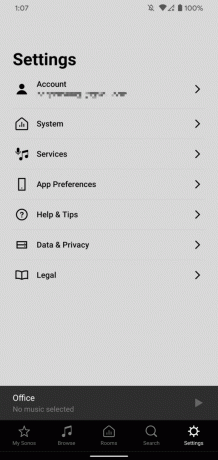
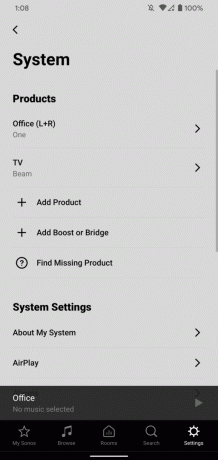 Lähde: Joe Maring / Android Central
Lähde: Joe Maring / Android Central -
Napauta EQ.

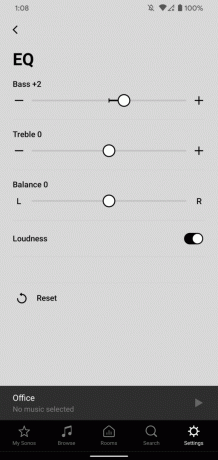 Lähde: Joe Maring / Android Central
Lähde: Joe Maring / Android Central
Nyt kun olet taajuuskorjaimen sivulla, löydät muutamia erilaisia asetuksia, joilla voit pelata. Basso ja Diskantti ovat kaksi tärkeintä, koska ne vaikuttavat siihen, kuinka paljon kaiuttimesi painottaa äänen matalaa ja huippuluokkaa.
Kampaa Bass-liukusäädin kokonaan ylös, ja musiikkisi tulee tömähdys kuten ei huomenna. Diskantti on sen vastakohta ja antaa musiikillesi korkeamman, terävämmän äänen, sitä enemmän korotat sitä. Voit tietysti sekoittaa nämä kaksi asetusta, kunnes löydät parin, joka kuulostaa parhaiten korvillesi.
Siellä on myös Äänekkyys oletusarvoisesti käytössä oleva valitsin, joka, kuten nimestä voi päätellä, tekee musiikistasi kovempaa pienemmillä äänenvoimakkuuksilla. Jos sinulla on useita kaiuttimia ryhmiteltyinä yhteen (kuten minä yllä olevassa kuvakaappauksessa), voit muuttaa Saldo jos haluat suosia vasenta tai oikeaa kanavaa toiseen.
